把照片从手机搬到电脑,看似小事,却常常让人抓狂:数据线连不上、文件找不到、传输速度慢……下面用问答+实操的方式,把常见场景一次讲透。
---
为什么同一根数据线,有时能传照片有时却不行?
很多人以为线坏了,其实是USB连接模式在作怪。
- 安卓:插入电脑后,下拉通知栏,把“仅充电”改成文件传输(MTP)。
- 苹果:解锁屏幕后,手机上会弹出“信任此电脑”,点信任才能读取相册。
如果点了“不信任”或误点了“以后不再询问”,可到设置-通用-还原-还原位置与隐私重新触发弹窗。
---
没有数据线,还有哪些零流量方案?
1. 局域网共享:Windows+安卓最省事
步骤:
- 电脑端开启“附近共享”(Win10/11 设置-系统-共享体验)。
- 手机端用“文件管理”→“远程管理”→生成ftp地址。
- 在电脑资源管理器输入ftp://192.168.x.x,直接拖拽照片。
优点:速度只取决于路由器;缺点:两台设备必须连同一Wi-Fi。
2. iCloud+Windows版iCloud客户端
适合苹果全家桶用户:
- 在电脑安装iCloud for Windows,登录同一Apple ID。
- 勾选“照片”→“iCloud照片库”,照片会自动同步到“此电脑-iCloud照片”文件夹。
- 如果想只导入未压缩原图,在任务栏iCloud图标里选“下载原始照片到此电脑”。
3. 微信/ *** “文件传输助手”真的好用吗?
可以应急,但有三大坑:
- 单张图片超过25MB会被压缩;
- 批量发送会自动降低分辨率;
- 聊天记录里的图片30天后过期。
如果一定要用,记得在“发送原图”前打勾,并在电脑端及时另存。
---
苹果手机照片怎么导入电脑?三种官方姿势
姿势一:数据线+“照片”应用(Win10/11原生支持)
- 用Lightning线连接电脑。
- 打开“照片”应用→右上角“导入”→“从已连接的设备”。
- 选择“不删除原件”,防止手机被清空。
提示:如果导入按钮灰色,检查Apple Mobile Device Support驱动是否被安全软件拦截。
姿势二:Mac上的“图像捕捉”更灵活
与“照片”应用不同,“图像捕捉”可以:
- 指定导入文件夹,而非默认的“照片”库;
- 批量删除已导入的照片,释放手机空间;
- 连接多台iOS设备同时操作。
姿势三:AirDrop秒传,但别忘了设置
Mac与iPhone需同时打开蓝牙+Wi-Fi,并在“隔空投送”里设为“所有人”或“仅限联系人”。
小技巧:选中多张照片后,用三指捏合快速调出共享菜单,比点“分享”按钮更快。
---
安卓手机照片怎么传到电脑?品牌差异一次看懂
三星:DeX模式=电脑桌面体验
插上Type-C转HDMI线,手机秒变“电脑”,直接拖拽相册文件夹到U盘或硬盘,速度比MTP快一倍。
华为:多屏协同最丝滑
电脑端打开“华为电脑管家”,手机碰一下NFC标签,即可双向拖拽照片,甚至直接编辑手机里的RAW格式。
小米/OPPO:互传联盟跨品牌也OK
只要电脑和手机都安装“小米互传”或“OPPO跨屏互联”,即使不同品牌也能40MB/s无线传图。
---
传输后如何快速整理?三步建立“防乱”体系
- 按日期+事件命名文件夹:例如“2024-05-20_动物园”。
- 用EXIF工具批量重命名:电脑端装个ExifRenamer,把文件名改成“20240520_143022.jpg”,永不重复。
- 双备份原则:一份放本地硬盘,一份放OneDrive/Google Drive,防止硬盘突然 *** 。
---
常见翻车现场与急救办法
Q:电脑显示“设备已断开”,传一半停了?
A:多半是USB省电模式作祟。Win10/11:设备管理器→通用串行总线控制器→右键“USB根集线器”→电源管理→取消“允许计算机关闭此设备以节约电源”。
Q:导入后照片方向全乱了?
A:苹果Live Photo在Windows下会被拆成JPG+MOV,方向信息丢失。用“照片”应用自带旋转或批量工具“JPEGsnoop”一键修复。
Q:手机空间满了,但又怕删错?
A:先电脑全盘搜索“IMG_”或“DCIM”,核对文件数量与手机相册一致,再勾选“导入后删除”。
---
把以上 *** 组合使用,数据线、Wi-Fi、蓝牙、云盘互为备份,无论安卓还是苹果,都能让照片安全、快速、有序地住进电脑硬盘。
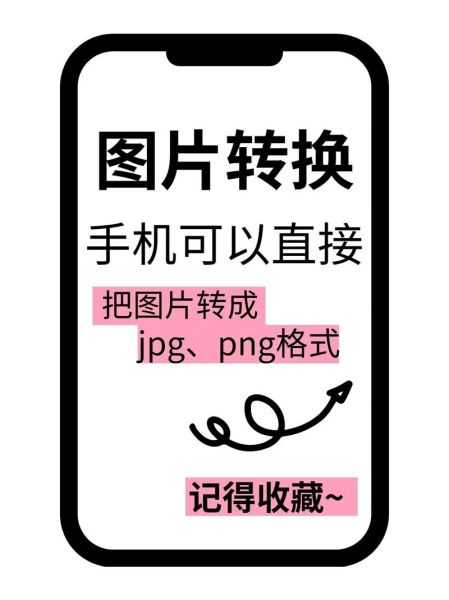


暂时没有评论,来抢沙发吧~